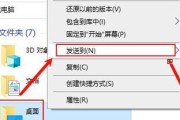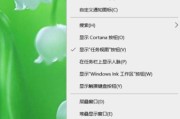在使用电脑的过程中,相信很多人遇到过在短短几分钟的暂停时间后,屏幕突然变黑的场景。这不仅中断了我们的工作流,有时还可能导致未保存的数据丢失。防止电脑在待机状态下自动黑屏,是提高工作效率和数据安全的一个重要步骤。
什么是电脑黑屏以及为什么需要预防?
电脑黑屏,通常指的是在不活动的状态下,电脑屏幕自动关闭进入省电模式。虽然这个功能在节能减排方面有所助益,但频繁的黑屏和恢复过程对用户来说却是一种打断。尤其对于长时间专注工作的用户来说,反复的干扰会导致效率下降,严重的还可能因为忘记保存文档导致数据丢失。

如何通过系统设置预防电脑待机时黑屏?
一、Windows系统设置
步骤1:调整电源选项
1.点击桌面右下角的电源图标,选择“电源和睡眠设置”。
2.在新窗口中选择“其他电源设置”链接,进入电源选项设置界面。
3.在左侧菜单栏选择“选择电源按钮的功能”,根据需求进行设置。
步骤2:修改显示设置
1.在“系统和安全”下,选择“电源选项”。
2.点击“显示”下的“更改显示设置”。
3.在设置窗口中调整“关闭监视器”选项,选择“从不”。
步骤3:计划任务设置
1.按Win+R键打开运行窗口,输入`taskschd.msc`并回车,打开任务计划程序。
2.在右侧菜单中选择“创建基本任务...”,设置触发条件,选择“当计算机启动时”。
3.在操作中选择“启动程序”,并选择一个可以保持电脑处于活跃状态的小型程序,如文本编辑器。
二、Mac系统设置
步骤1:系统偏好设置
1.打开“系统偏好设置”。
2.点击“节能器”,然后在左侧菜单中选择“显示”。
3.减小“电脑进入睡眠状态”和“显示器进入睡眠状态”选项的时间值,甚至可以选择“永不”。

步骤2:终端命令设置
1.打开终端。
2.输入`caffeinate`命令,可暂时阻止计算机进入睡眠或唤醒延迟。
3.要永久更改设置,编辑`/etc/launchd.conf`文件,添加`caffeinate`命令,但注意这可能需要管理员权限。

额外技巧和考虑事项
1.使用屏幕保护程序:设置一个不启动时不易察觉的屏幕保护程序,可以在一定程度上防止电脑无操作时自动待机。
2.使用外接设备:为了避免电脑误判为无操作,可以插入外接设备,如键盘或鼠标,保持机器活跃。
3.考虑使用第三方软件:市面上有许多第三方软件可以帮助管理电脑的待机和休眠设置,可按照个人习惯进行选择。
通过以上步骤,您可以有效防止电脑在待机状态下自动黑屏,提高工作效率,并保护数据安全。在操作过程中,一定要根据个人需要和使用习惯来定制设置,避免造成不必要的资源浪费。定期检查系统更新和驱动程序,确保系统性能稳定,避免因系统问题导致的异常黑屏。
在使用电脑的过程中,耐心细致的设置和管理是保持高效率的关键。希望以上内容能帮助您更好地掌握如何管理电脑待机状态,从而实现更高效、更安全的电脑使用体验。
标签: #电脑待机